Các ứng dụng tốt nhất cho MacBook mà bạn không nên bỏ qua

Nội dung
MacBook là một thiết bị được trang bị nhiều tính năng được nhiều người dùng ưu ái sử dụng. Tuy nhiên, đối với ứng dụng và tính năng mặc định của MacOS là chưa đủ, bạn nên trang bị thêm các phần mềm khác để có những trải nghiệm tuyệt vời nhất và nâng cao hiệu suất làm việc. Vậy ứng dụng tốt nhất cho MacBook là gì? Bài viết sau đây sẽ giới thiệu cho bạn danh sách ứng dụng cho máy, hãy cùng theo dõi nhé.
Ứng dụng hỗ trợ gõ Tiếng Việt
Nếu như bạn đang gặp khó khăn trong lúc gõ tiếng Việt trên máy, thì đừng bỏ lỡ những ứng dụng tốt nhất cho MacBook dưới đây để cải thiện vấn đề.
1. Ứng dụng EVKEY
Mặc dù MacOS đã được Apple tích hợp sẵn bộ gõ tiếng Việt, tuy nhiên theo những trải nghiệm của một số người dùng thì nó vẫn chưa được cải tiến hoàn toàn, thường xuyên có những lỗi vặt. Ứng dụng EVKEY sẽ là một phần mềm mã nguồn mở đã được giới thiệu với người dùng Việt, vì thế bạn hoàn toàn có thể tải về và trải nghiệm miễn phí.
Ngoài những chức năng cơ bản, thì ứng dụng này cũng được trang bị đủ các tính năng cần thiết và nâng cao mang đến trải nghiệm đa dùng cho bạn, cụ thể như Tối ưu khi khởi động, không bị lỗi khi gõ tiếng việt trên thanh địa chỉ trình duyệt và Excel, hạn chế hiện tượng bộ gõ bị treo.
Download tại đây: https://evkey.org/
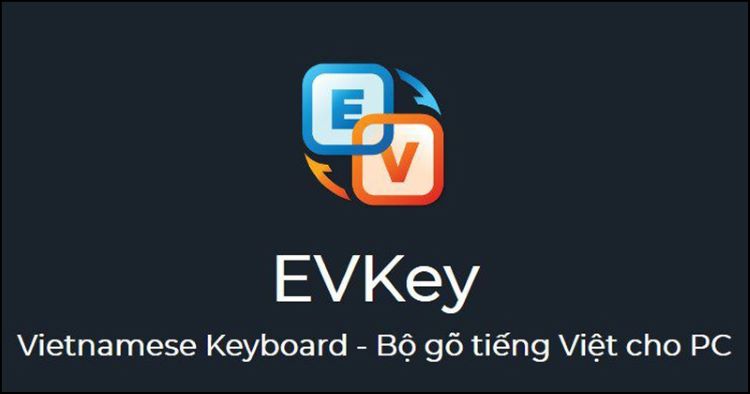
2. Bộ gõ OpenKey
Đây hiện đang là bộ gõ mà thường được sử dụng trên nhiều chiếc MacBook, với kỹ thuật Backspace thì ứng dụng đã loại bỏ hầu như dấu gạch chân mỗi khi gõ, thường gây ra cảm giác rất khó chịu cho người sử dụng. Bộ gõ này sẽ mang đến cảm giác tốt hơn khi viết blog cũng như các tác tìm kiếm trên trình duyệt. Tuy nhiên, bộ gõ OpenKey hiện đã không được cập nhật trong một thời gian khá lâu và thi thoảng cũng sẽ gặp lỗi treo khi sử dụng.
Download tại đây: https://open-key.org/
.jpg)
Tiện ích tốt nhất cho MacBook
Bạn đang tìm kiếm bộ tiện ích dành cho ứng dụng tốt nhất cho MacBook, thì dưới đây là 5 ứng dụng dành cho bạn như:
1. Caffeine: Bật/ tắt chế độ Sleep Caffeine
Thông thường thì máy sẽ rơi vào trạng thái ngủ (trạng thái Sleep) khi ở chế độ chờ trong một thời quá lâu và MacBook cũng không phải ngoại lệ. Ứng dụng tốt nhất cho MacBook có thể nhắc đến Caffeine là một trong những phần mềm nhỏ gọn trên thanh menu ngăn MacBook chuyển sang chế độ ngủ. Bạn chỉ cần nhấp chuột để bật hoặc tắt chế độ này.
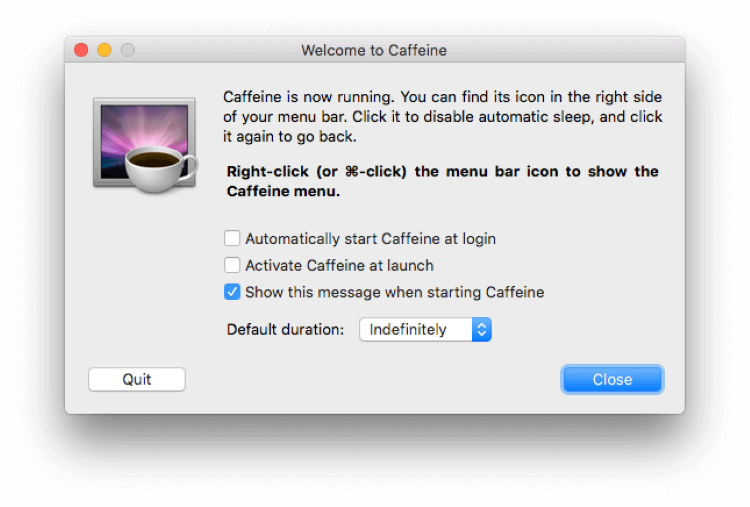
2. Lightshot: Chụp ảnh màn hình Lightshot
Mặc dù máy Mac của bạn sẽ có những tùy chọn tích hợp để chụp ảnh màn hình, nhưng những tùy chọn đó sẽ không cung cấp cho người dùng nhiều lựa chọn như Lightshot. Đối với ứng dụng tốt nhất cho Macbook này sẽ cho phép bạn chụp ảnh màn hình của các khu vực hiển thị trên màn hình, được chỉnh sửa chỉnh trực tiếp và chia sẻ chúng trên internet chỉ với một cú nhấp. Tiện ích này thường có sẵn dưới dạng mở rộng của trình duyệt.
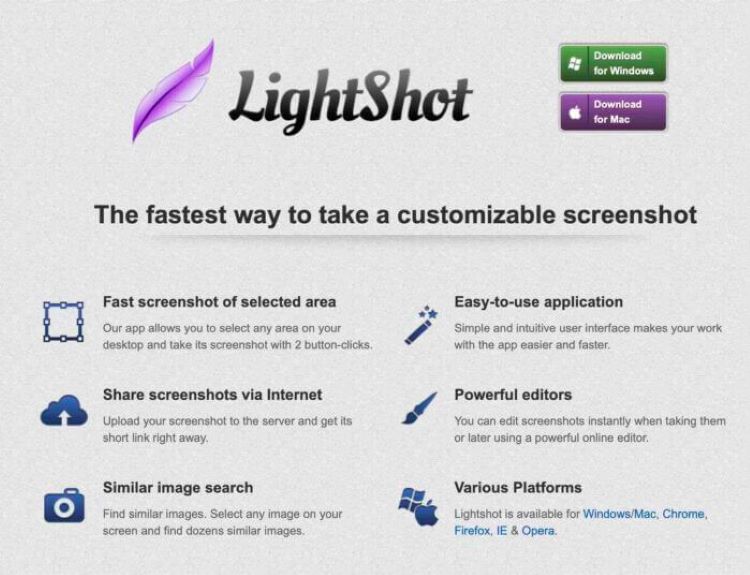
3. HiddenMe Free: Ẩn biểu tượng trên Desktop
Thông thường, khi bạn chụp ảnh màn hình thì mọi thứ xuất hiện trên đó đều được lưu lại. Tuy nhiên, nếu như bạn muốn ẩn tất cả biểu tượng trên màn hình hiển thị trong lúc chụp hình desktop thì Hidden Me Free sẽ đáp ứng được nhu cầu của bạn chỉ với một cú click. Sau đó bạn có thể khôi phục các biểu tượng bằng một cú nhấp chuột khác trên thanh menu.
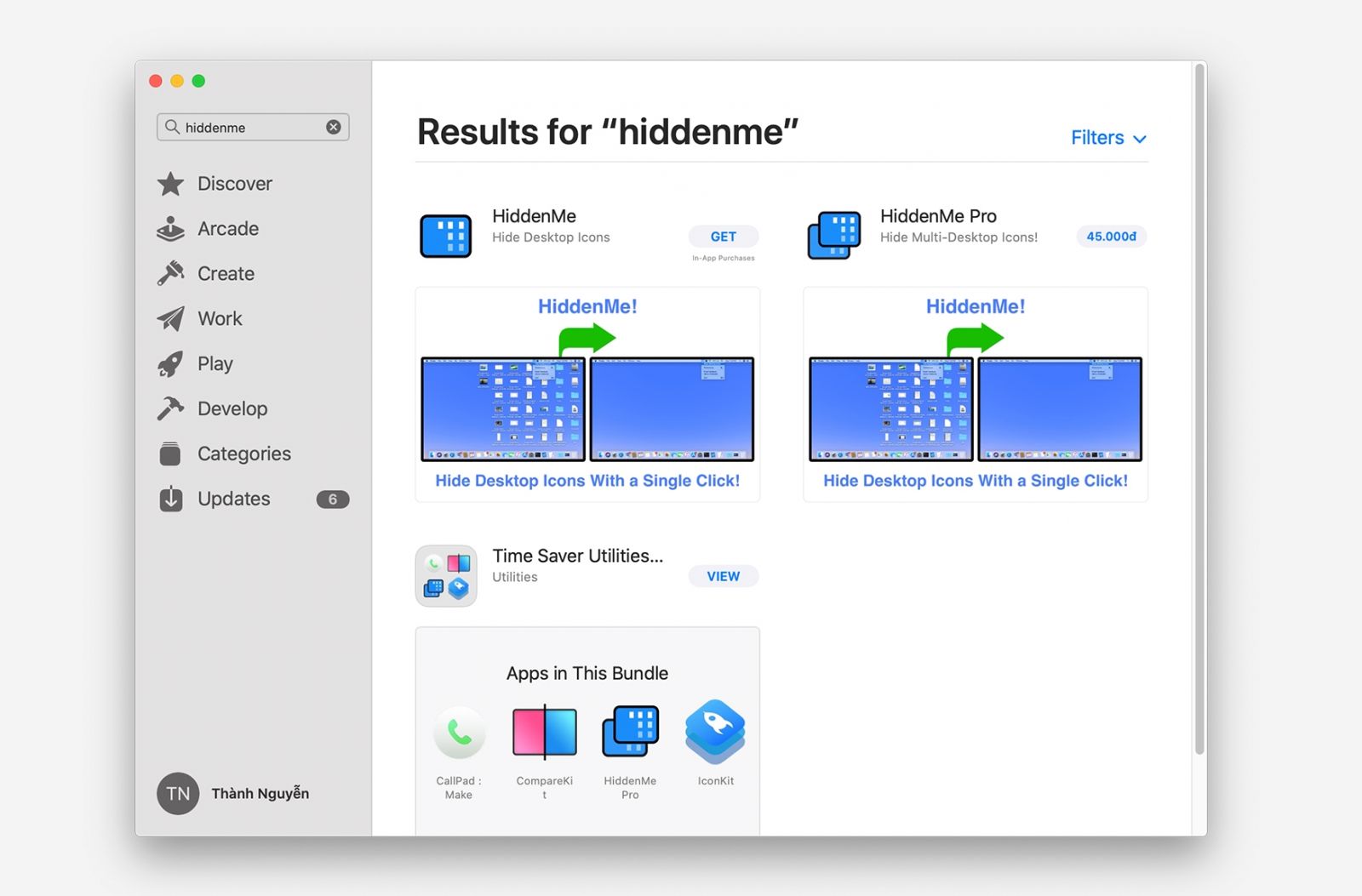
4. App Cleaner: Gỡ cài ứng dụng
Đối với tính năng gỡ ứng dụng này của Mac thì nó sẽ gỡ các phần mềm bạn không còn sử dụng rất nhanh chóng và dễ dàng, nhưng tiếc là nó không thể xóa sạch được tất cả các tệp trên ứng dụng. App Cleaner sẽ giúp bạn gỡ cài đặt ứng dụng và cả những dữ liệu đã được lưu trước đó. Bạn chỉ cần thực hiện vài lần nhấp chuột là nó sẽ loại bỏ mọi tệp còn sót lại có liên kết với ứng dụng.
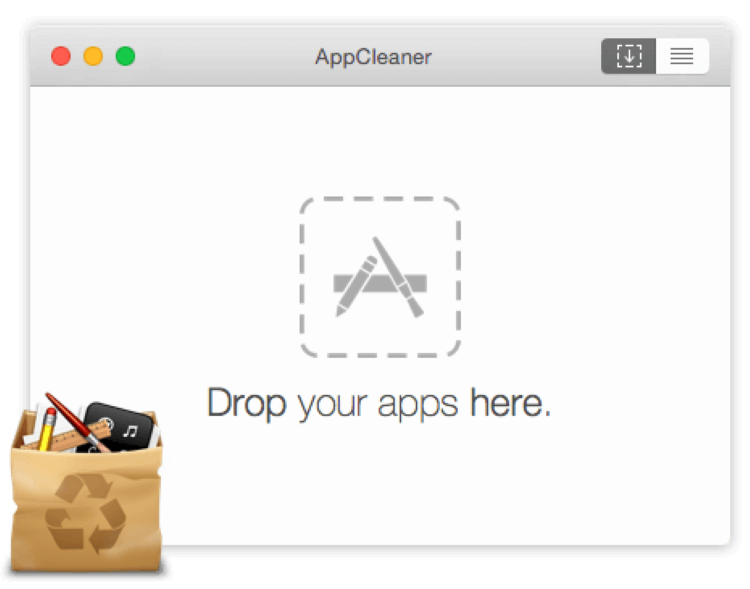
5. Android File Transfer: Trao đổi file với Android
Ứng dụng tốt nhất cho MacBook sẽ cho phép bạn chuyển tệp giữa thiết bị iOS/ MacOS và Android mà không yêu cầu hỗ trợ từ các ứng dụng khác. Android File Transfer sẽ giúp bạn truyền dữ liệu một cách đơn giản, trơn tru nhất. Bạn chỉ cần kết nối máy tính với máy Android qua cáp USB để thực hiện việc truyền và nhận file.
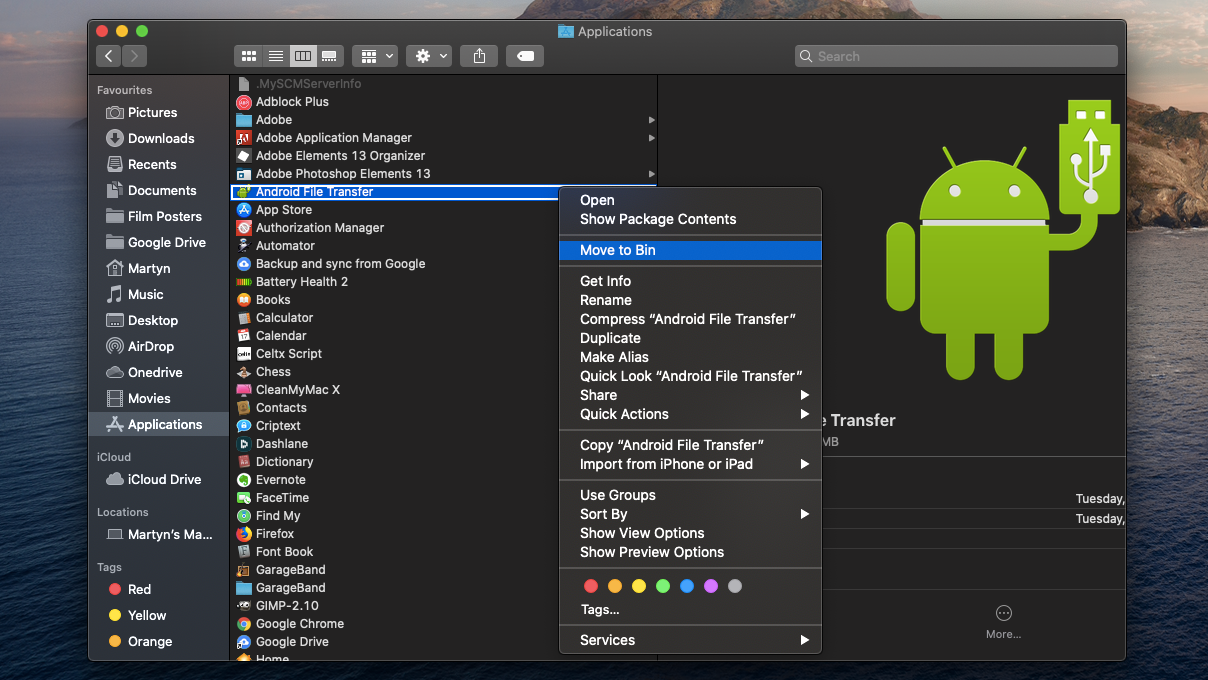
Các trình tải Torrent tốt nhất cho MacBook
Torrent thường hoạt động trên mạng ngang hàng P2P, được hiểu là dữ liệu có thể cùng lúc tồn tại trên nhiều máy chủ khác nhau. Khi bạn bắt đầu quá trình tải xuống, tệp cuối cùng được ghép bởi nhiều tệp khác nhau từ các máy chủ khác nhau.
1. Phần mềm Bittorrent
Nghe có vẻ quen thuộc với nhiều bạn nếu như đã từng tải xuống torrent trên bất kỳ thiết bị nào của mình. Nó sẽ cho phép người dùng tải xuống nhiều torrent cùng một lúc, ngoài ra, chúng còn cung cấp các tùy chọn tải xuống và tắt máy khi tải xuống torrent hoàn tất. Nó cũng sẽ cho phép bạn truy cập để thêm torrent mới từ xa.
.jpg)
2. Phần mềm Transmission
Là một trình quản lý torrent khác cho phép bạn tải xuống và quản lý các tùy chọn thông thường khác. Ngoài ra, bạn cũng có thể kiểm soát nó từ mọi nơi nếu như được kết nối internet qua giao diện web của ứng dụng.
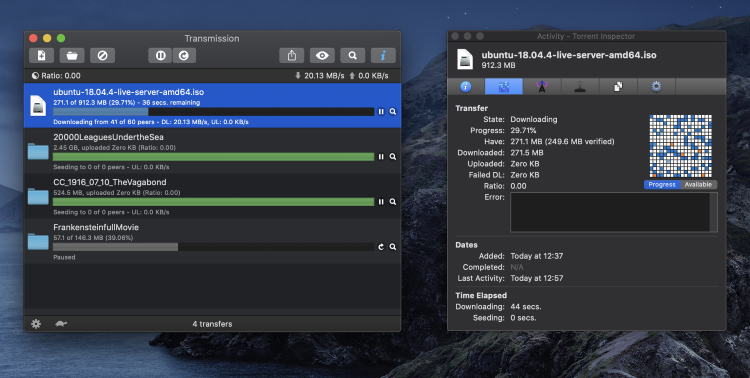
3. Phần mềm Deluge
Phần mềm này sẽ có tất cả các tính năng tải xuống torrent tiêu chuẩn và nó có thể mở rộng. Bạn có thể thêm nhiều tính năng hơn cho nó dưới dụng các plugin có sẵn trên các trang web của ứng dụng. Bên cạnh đó, nó cũng hỗ trợ mã hóa đầy đủ các giao diện của người dùng web và proxy.
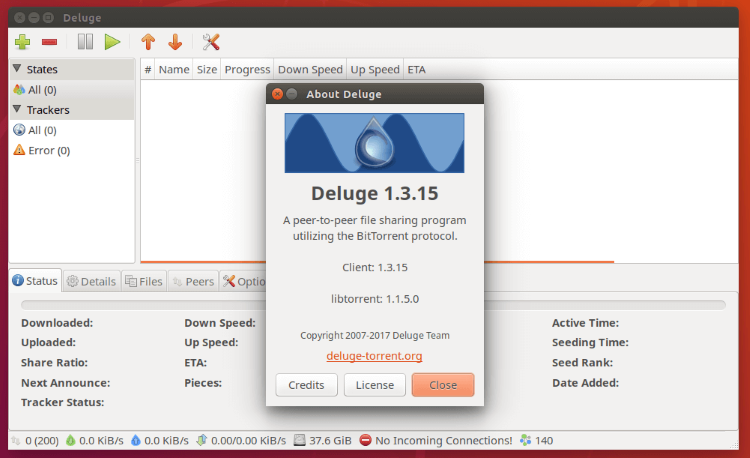
4. Phần mềm WebTorrent Desktop
Có thể bạn cũng như nhiều người dùng khác không muốn phải mất quá nhiều thời gian để tải xuống một Torrent. WebTorrent Desktop sẽ cho phép bạn xử lý công việc, xem phim, chơi game… ngay cả khi chúng chưa được tải xuống đầy đủ về MacBook của bạn. Nó sẽ bắt đầu phát video ngay sau khi torrent được thêm vào danh sách.
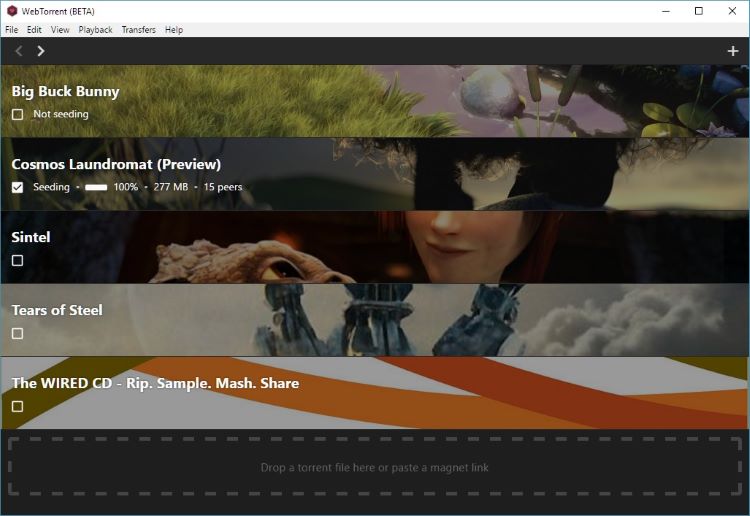
Ứng dụng tốt nhất cho MacBook tải xuống dữ liệu nhanh chóng
Dưới đây là các ứng dụng tốt nhất cho Macbook mà bạn nên thử nghiệm nếu không muốn mất nhiều thời gian tải xuống dữ liệu.
1. Ứng dụng Free Download Manager
Nếu như bạn thường tải xuống các tệp từ internet, thì ứng dụng tốt nhất cho MacBook như Free Download Manager sẽ là gợi ý tốt nhất dành cho bạn. Nó sẽ cho phép bạn tăng tốc độ tải xuống cũng như cung cấp tùy chọn để quản lý các tệp của mình khi chúng được tải về. Đây là một trong những phần mềm có giao diện rất thân thiện cho người dùng.
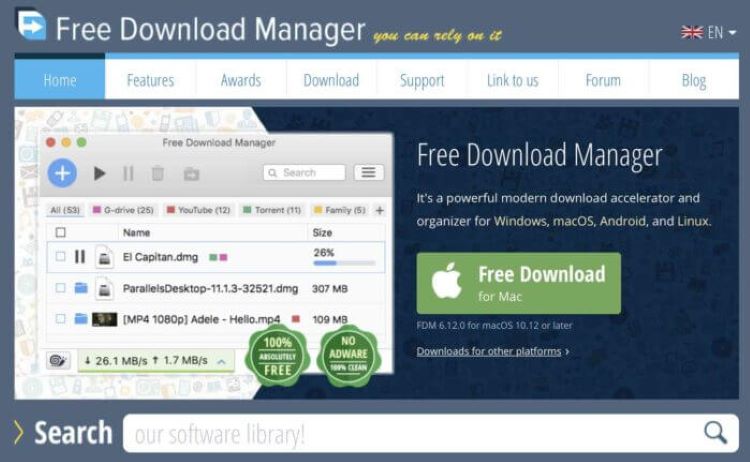
2. Ứng dụng JDownloader
Là một trình tải xuống có thể tùy chỉnh và thay đổi theo các chủ để, cho phép bạn tải xuống các tệp có nhiều kết nối, tự động giải nén các tệp khi chúng được tải về và giúp đặt giới hạn băng thông cho các tệp tải xuống của bạn. Người dùng có thể mở rộng thêm các tính năng bằng cách thêm các mô đun mới từ trang web của nó.
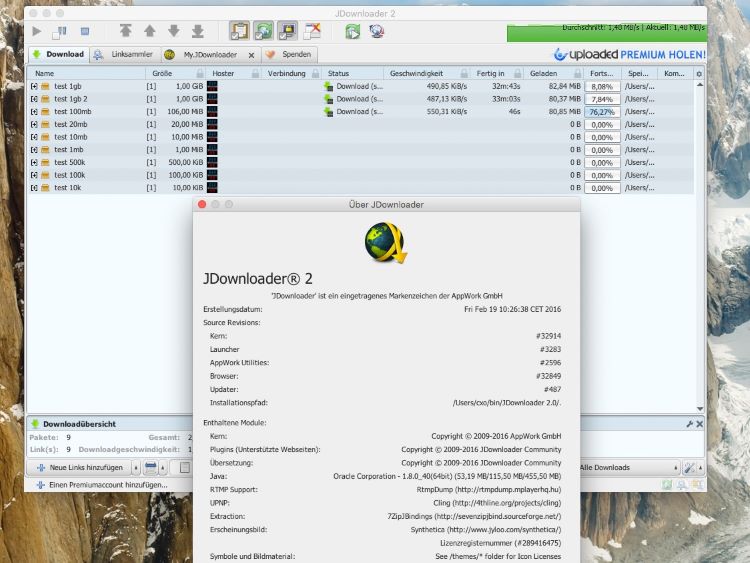
3. Ứng dụng Xtreme Download Manager
Ngoài việc giúp bạn tải các tệp xuống theo một cách thông thường thì ứng dụng Xtreme Download Manager sẽ cho phép bạn lưu vào ổ cứng các video phát trực tuyến. Ứng dụng sẽ giúp tăng tốc độ tải xuống và hoạt động với tất cả các trình duyệt phổ biến nhất hiện nay. Ngoài ra, nó cũng sẽ hỗ trợ tải xuống theo lịch nếu như bạn quá bận và không có thời gian thực hiện.
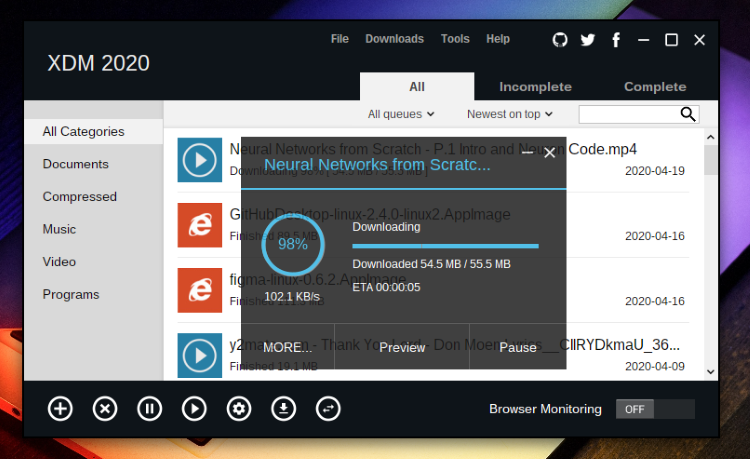
Trình đọc PDF cho MacBook
Một số trình đọc PDF được đề cập sau đây có thể giúp bạn theo dõi dữ liệu cũng như tạo ghi chú thuận lợi hơn trên MacBook.
1. Preview
Bạn không cần tải xuống ứng dụng này vì nó được trang bị sẵn trên máy MacBook của bạn. Hầu hết mọi người dùng sẽ nghĩ nó như một ứng dụng xem ảnh, nhưng ứng dụng này cũng sẽ giúp bạn xem các tệp PDF trực tiếp trên máy. Bên cạnh đó, Preview còn cho phép bạn chỉnh sửa chúng ở một mức độ nào đó.
![]()
2. Foxit Reader
Là một ứng dụng khác cho phép bạn truy cập, tìm kiếm và in các tệp PDF trên MacBook một cách dễ dàng hơn. Ngoài ra, ứng dụng còn giúp mở và chuyển đổi giữa nhiều tệp PDF dễ dàng hơn bằng cách giữ một chồng tệp đang mở trong thanh bên cạnh.
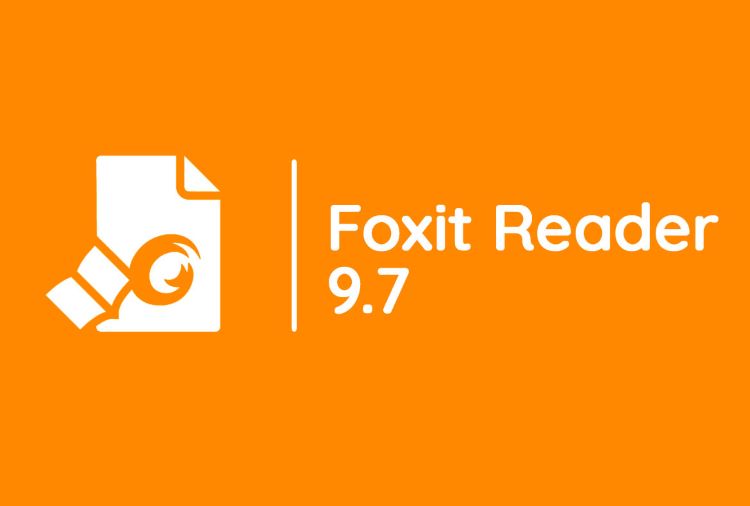
3. Adobe Reader
Có thể bạn đã gặp những biểu mẫu yêu cầu bạn điền chúng bằng phần mềm PDF thì Adobe Reader sẽ cho phép bạn xem các tệp PDF, và hỗ trợ bạn điền các biểu mẫu PDF một cách nhanh chóng nhất. Ứng dụng cũng có thể giúp bạn tìm kiếm văn bản bên trong file PDF của mình.
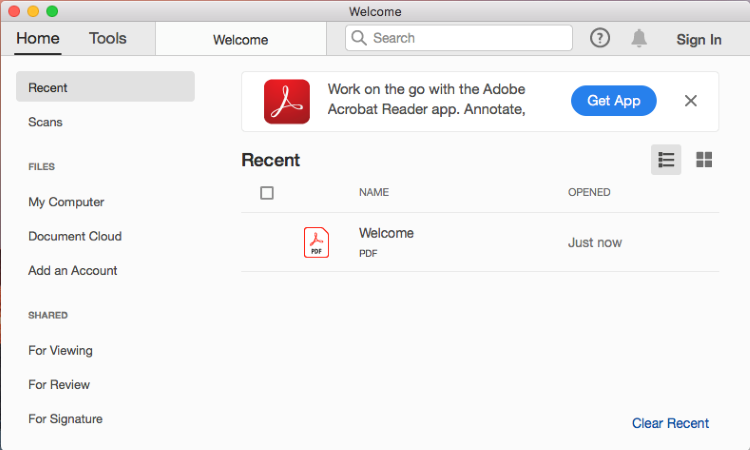
4. Skim doc
Ứng dụng này sẽ cho phép bạn xem các file PDF và tạo ghi chú, đánh dấu các phần nhất định trong một tệp của mình để dễ dàng tham khảo sau này. Bên cạnh đó, ứng dụng còn có các tính năng tiêu chuẩn như tìm kiếm, xem trước các liên kết nội bộ…
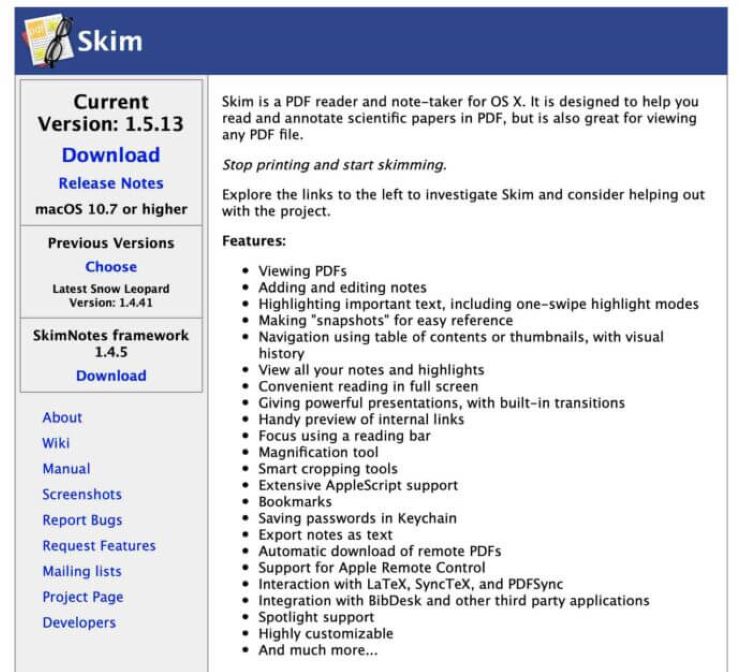
Ứng dụng tốt nhất cho MacBook nén file dễ dàng
Bạn đang tìm ứng dụng tốt nhất cho MacBook để nén file một cách nhanh chóng và dễ dàng thực hiện, thì đừng bỏ qua những gợi ý sau đây.
1. The Unarchiver
Là một trong những ứng dụng hàng đầu để quản lý hầu hết mọi tệp tin định dạng dưới file lưu trữ trên máy Mac của bạn. Nó cho phép bạn trích xuất các tệp từ hàng chục định dạng khác nhau, hỗ trợ các ký tự nước ngoài và dễ dàng tích hợp với máy MacOS của người dùng.
.png)
2. Extractor
Với ứng dụng tốt nhất cho MacBook thì không nên bỏ qua Extractor, bạn chỉ cần thực hiện thao tác kéo và thả file vào biểu tượng của ứng dụng trong Dock và chúng sẽ được giải nén một cách nhanh nhất. Ứng dụng còn hỗ trợ bảo mật các file dữ liệu bằng mật khẩu, có thể hỗ trợ giải nén nhiều tệp cùng một lúc và gửi thông báo khi quá trình giải nén hoàn tất.
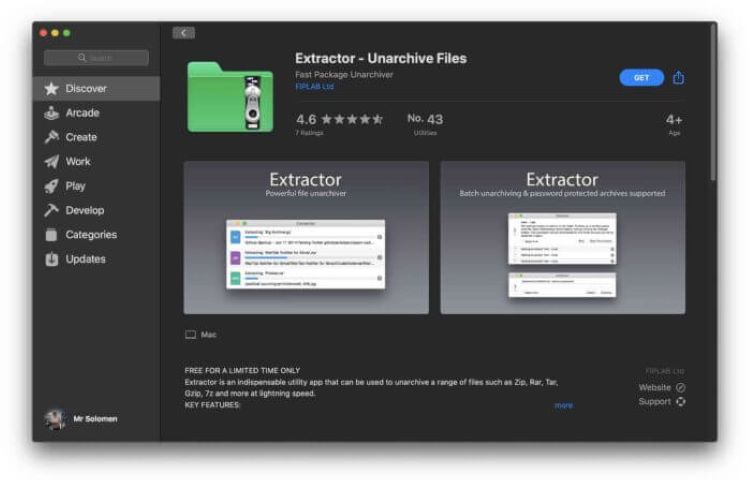
Trình phát đa phương tiện cho MacBook
Bạn đang tìm kiếm ứng dụng tốt nhất cho MacBook về trình phát đa phương tiện được tích hợp những tiện ích đơn giản, hãy cùng tham khảo những chia sẻ sau đây nhé.
1. QuickTime Player
Là một trong những ứng dụng được tích hợp sẵn các tiện ích, cho phép bạn phát đa phương tiện trên máy tính MacBook một cách dễ dàng. Bạn có thể sử dụng ứng dụng này để phát video MP4, file MP3 cũng như hỗ trợ một số định dạng file âm thanh khác. Thậm chí bạn có thể sử dụng nó để quay video màn hình máy tính của mình.
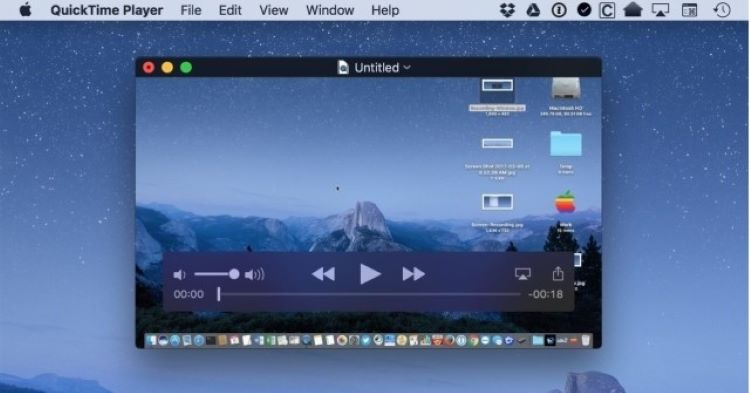
2. VLC Player
Hầu như sẽ không có bất kỳ định dạng video và nhạc nào mà VLC Player không thể phát được. Đó là một ứng dụng mã khóa nguồn mở có những tính năng hữu ích như phụ đề, tải video Youtube, lọc âm thanh và video, quay video màn hình… Điều tuyệt nhất đó là ứng dụng không hề chứa quảng cáo.
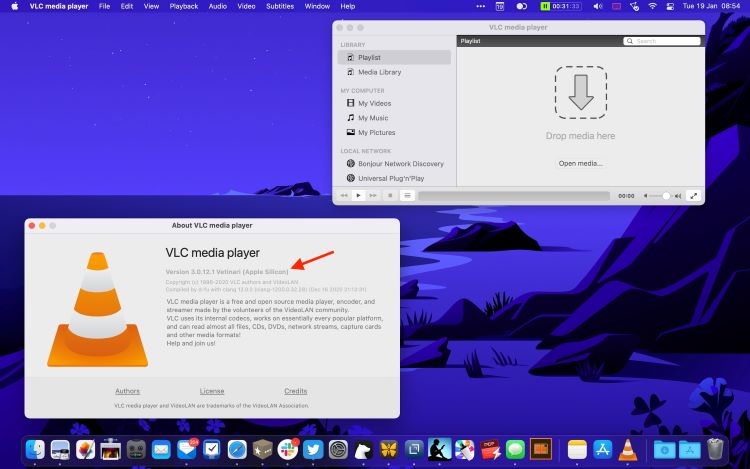
3. 5KPlayer
Đây là một trình phát đa phương tiện nhưng được trang bị các tính năng nâng cao. Nó sẽ cho phép bạn phát video 4K và 360 độ, ngoài ra còn hỗ trợ một loạt các định dạng video và nhạc. Bên cạnh đó, ứng dụng này cũng hỗ trợ AirPlay và DLNA để truyền phát nội dung từ các thiết bị. Bạn cũng có thể sử dụng như một công cụ tải xuống video Youtube một cách dễ dàng.
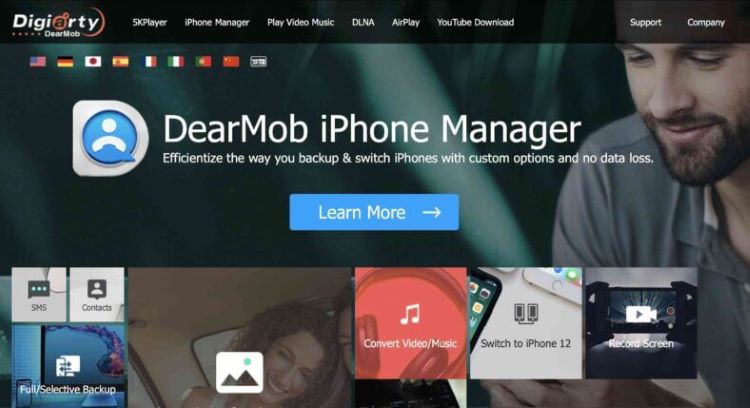
4. MPlayerX
Điều khiến MPlayerX khác biệt với các ứng dụng khác trên thị trường đó là giao diện đơn giản và dễ sử dụng, thậm chí người mới vẫn có thể sử dụng nó một cách dễ dàng. Nếu như bạn thích xem video thì đây là một ứng dụng hoàn hảo. Nó có thể phát video từ các trang trực tuyến, tự động phát hiện các tập trong một bộ phim và có thể được điều khiển bằng Apple Remote.
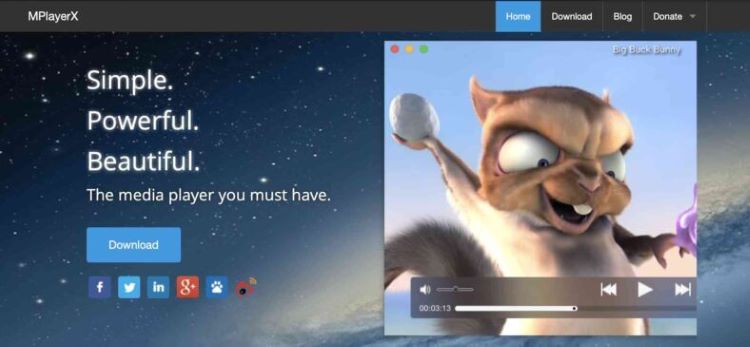
Ứng dụng hỗ trợ điều khiển từ xa
Bạn đang có vấn đề về máy mà không biết phải khắc phục chúng như thế nào, hay chỉ muốn chia sẻ màn hình để nhận hỗ trợ từ xa? Dưới đây sẽ là ứng dụng tốt nhất cho MacBook như:
1. Chrome Remote Desktop
Bạn có thể kết nối từ xa cho máy tính dễ dàng bằng Chrome Remote Desktop, nó sẽ cho phép bạn dễ dàng chia sẻ màn hình, nhận hỗ trợ và hỗ trợ cũng như giúp quản lý máy tính của mình khi vắng nhà. Đây là tiện ích hoạt động có sẵn trên nền tảng web của Google, bạn không cần cài đặt nó để sử dụng.
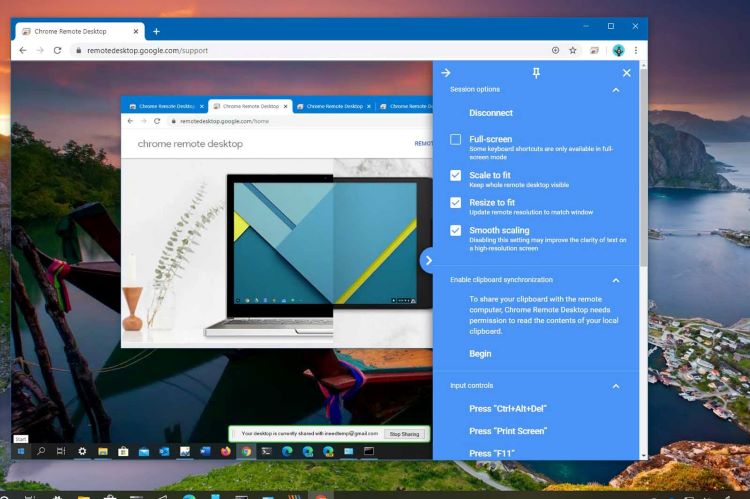
2. TeamViewer
TeamViewer từ lâu đã cho phép mọi người chia sẻ màn hình của họ và hỗ trợ kỹ thuật từ xa một cách nhanh nhất. Bạn có thể sử dụng nó trên máy Macbook của mình để truy cập vào máy tính của ai đó và ngược lại. Bạn chỉ cần cài đặt ứng dụng, rồi nhập ID của trên giao diện ứng dụng của thiết bị đích để truy cập là có thể sử dụng.
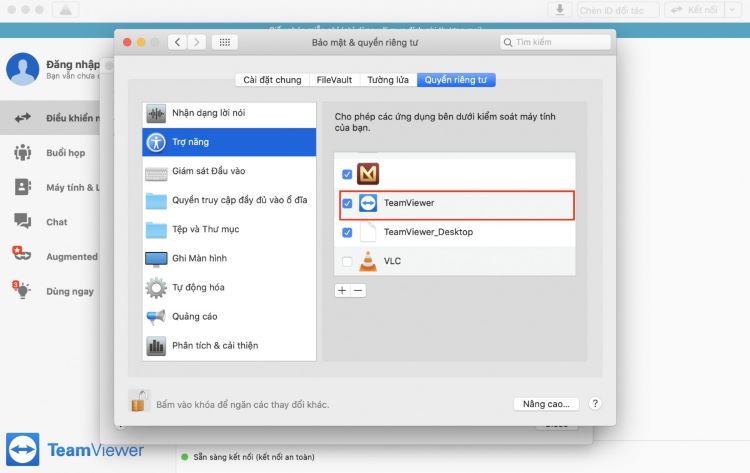
Bộ Office tốt nhất cho MacBook
Bạn là dân văn phòng, học sinh/sinh viên và đang tìm những ứng dụng hữu ích nhất để phục vụ cho công việc, cũng như học tập thì dưới đây sẽ là gợi ý dành cho bạn.
1. iWork
Bộ ứng dụng văn phòng mang một chất rất riêng của nhà Táo và gắn liền với tất cả các máy Mac. Nó bao gồm Pages để tạo tài liệu, Numbers để tạo bảng tính và Keynote để tạo bản trình bày, mỗi loại đều có định dạng tệp riêng. Bộ ứng dụng này sẽ cho phép bạn giữ các tài liệu iWork của mình trên iCloud để dễ dàng truy cập chúng.
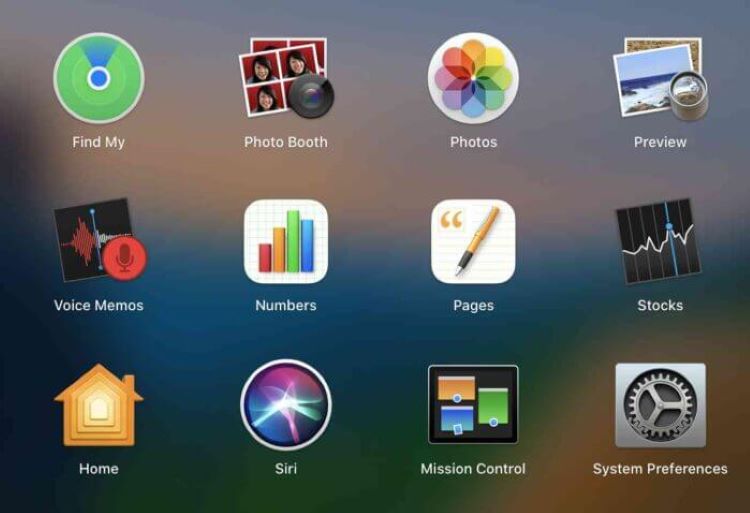
2. Google Docs
Google Documents là một bộ ứng dụng văn phòng hoàn hảo dành cho tất cả người dùng, nó cho phép bạn tạo tài liệu, bảng tính và bản trình bày một cách dễ dàng. Bạn có thể chia sẻ các tệp này, phân quyền khác nhau với đồng nghiệp, bạn bè và ở đó tất cả mọi người đều có thể làm việc cùng với nhau. Bạn có thể dùng ứng dụng này trên Google và hoàn toàn miễn phí.
%20(750%20%C3%97%20500%20px).jpg)
3. LibreOffice
LibreOffice có danh sách các tính năng ngày càng lớn bởi vì được hỗ trợ bởi một cộng đồng các nhà phát triển mã nguồn mở. Nó đi kèm với Writer để tạo các tài liệu giống như Word, Calc để tạo bảng tính và Impress để thiết kế các bản trình bày. Nó cũng có các công cụ để tạo sơ đồ và cơ sở dữ liệu trên máy MacBook của bạn.
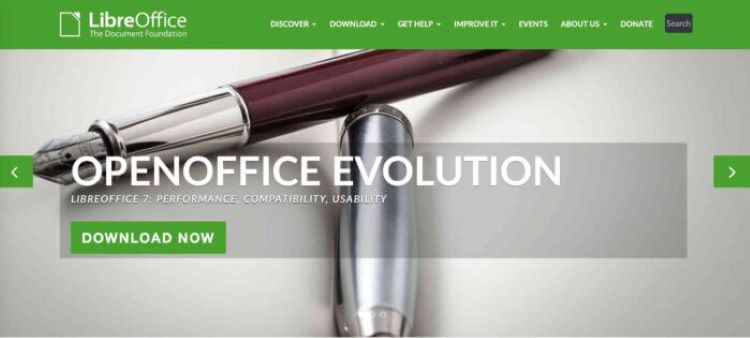
Chỉnh sửa video trên MacBook
Bạn đang học cách chỉnh sửa video, hay muốn chỉnh sửa video nhanh chóng để phục vụ cho những nhu cầu của mình mà vẫn chưa biết đến ứng dụng tốt nhất cho MacBook? Sau đây sẽ là gợi ý dành cho bạn.
1. iMovie
Là ứng dụng tốt nhất dành cho MacBook thì iMovie sẽ cho phép bạn chỉnh sửa các video đã quay trước của mình trên cả thiết bị Mac và iOS. Nếu như bạn không thích chỉnh sửa nhiều, tính năng “trailer” của nó sẽ cho phép bạn tạo nhanh một số video cơ bản trên máy. Nó cũng hỗ trợ video 4K trong các dự án chỉnh sửa của bạn.
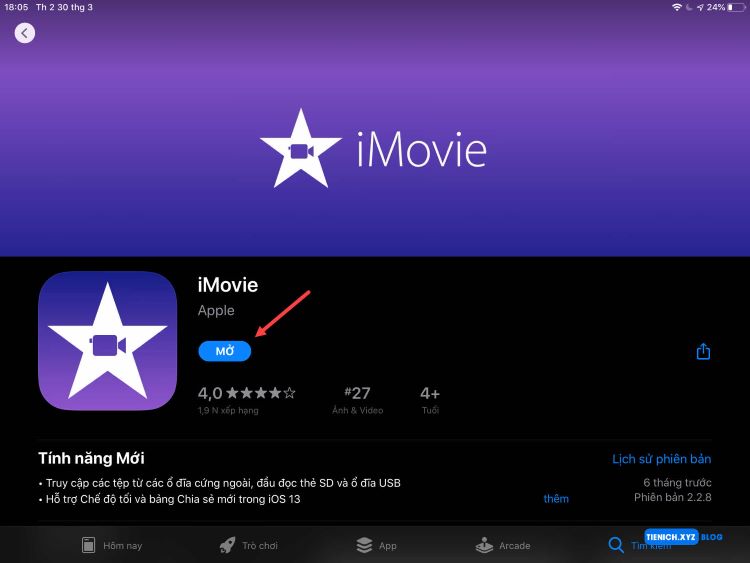
2. OpenShot
Là một lựa chọn hoàn hảo cho những ai đang tìm kiếm một trình chỉnh sửa video đơn giản, bao gồm tất cả các tùy chọn chỉnh sửa video tiêu chuẩn dành cho bạn. Ứng dụng này sẽ không có menu phức tạp, dễ sử dụng và phù hợp với những người mới bắt đầu tìm hiểu về việc chỉnh sửa video.
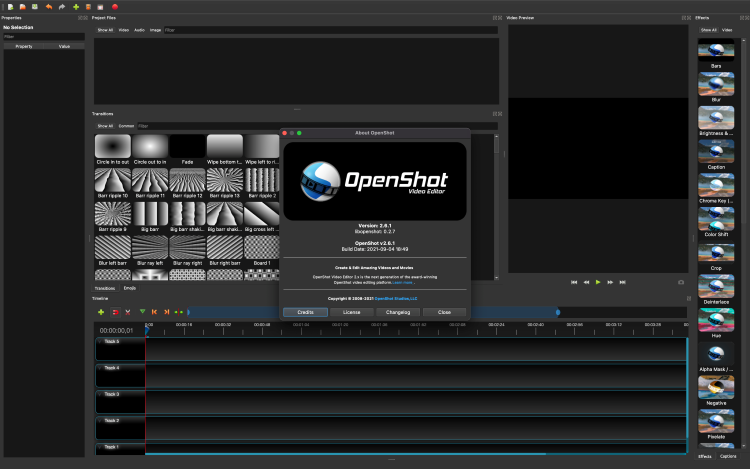
3. Shotcut
Đây là một phần mềm chỉnh sửa video không yêu cầu phải có nhiều kỹ năng về chỉnh sửa và bạn có thể bắt đầu với nó ngay lập tức. Ứng dụng này có một số phím tắt để thao tác nhanh như cắt, thêm clip, áp dụng các bộ lọc và thêm các hiệu ứng đặc biệt vào video của mình một cách dễ dàng nhất.

Chỉnh sửa âm thanh trên MacBook
Có một ứng dụng hỗ trợ chỉnh sửa các âm thanh trên MacBook . Bạn có thể thử những ứng dụng sau đây.
1. GarageBand
Đây là một ứng dụng không còn quá xa lạ với iFan nhưng thường bị người dùng “ngó lơ”. GarageBand không chỉ là một công cụ tạo âm thanh, mà bạn còn có thể sử dụng nó để chỉnh sửa các file âm thanh của mình bằng các công cụ vật lý có sẵn. Bằng các kết nối với ứng dụng để ghi âm nhạc và sau đó chỉnh sửa nó trong cùng một ứng dụng. Về cơ bản, thì GarageBand là một ứng dụng phòng thu âm thanh tiện lợi nhất.
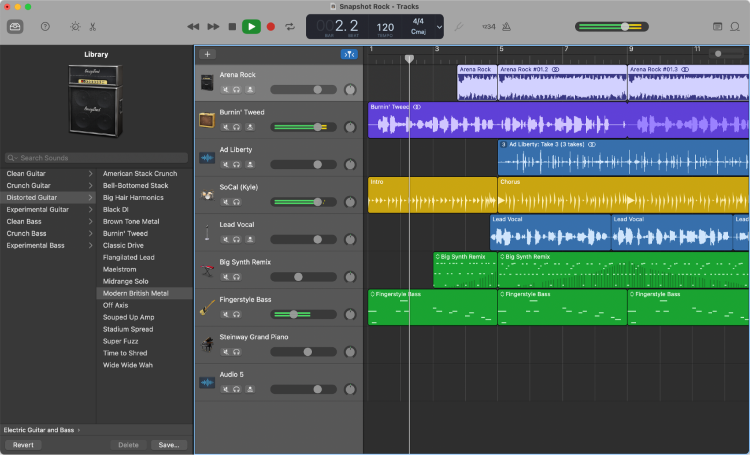
2. Audacity
Là một trình chỉnh sửa âm thanh đơn giản nhưng tích hợp đầy đủ các tiện ích bạn cần, cho phép bạn ghi lại nhạc của mình và chỉnh sửa nó nhanh chóng. Bạn có thể bắt đầu sử dụng nó mà không cần bất kỳ kinh nghiệm chỉnh sửa nào trước đó. Audacity chủ yếu được sử dụng để loại bỏ tiếng ồn khỏi các tệp âm thanh.

3. Oceanaudio
Nếu như bạn đang tìm cách chỉnh sửa các tệp âm thanh lớn trên máy MacBook của mình, thì ứng dụng tốt nhất cho MacBook - Oceanaudio sẽ là ứng dụng tốt nhất. Nó có một bản xem trước tức thì về các hiệu ứng bên trong, cung cấp một biểu đồ quang phổ và hỗ trợ các phần bổ trợ cho nhiều tính năng hơn khi sử dụng.
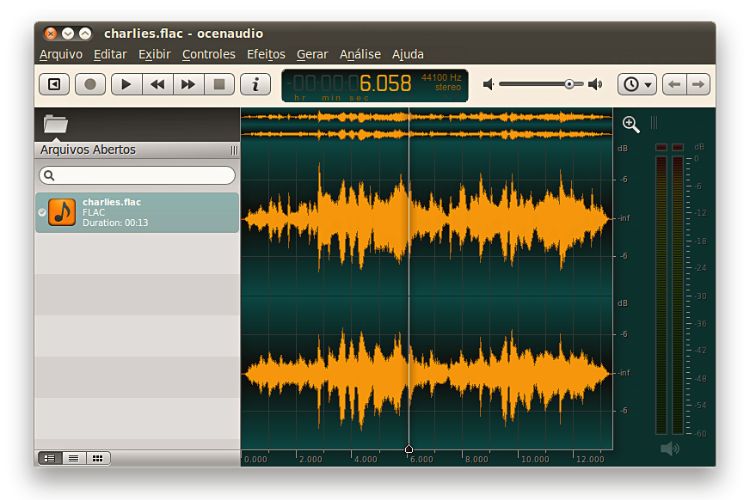
Trên đây là bài viết tổng hợp về ứng dụng tốt nhất cho MacBook và nếu như bạn có nhu cầu để sử dụng chúng thì đừng quên tải về để có những trải nghiệm tuyệt vời nhất khi dùng. Bên cạnh đó, nếu như bạn MacBook của bạn đang có vấn đề phần mềm/ phần cứng thì hãy liên hệ đến hotline 1900.0213 để nhận được sự tư vấn tận tình từ Bệnh Viện Điện Thoại, Laptop 24h , và được hỗ trợ sửa chữa nhanh chóng nhé.
>>> Xem thêm: Cách F5 trên Macbook đơn giản nhất
Bài liên quan
Monday, 22/12/2025
Sạc ngược không dây trên iPhone, mặc dù chưa được Apple công nhận công khai, nhưng từ dòng iPhone 12 trở lên đã hỗ trợ...
Monday, 22/12/2025
Chia sẻ pin iPhone là tính năng cho phép một chiếc iPhone sạc cho thiết bị khác qua cổng USB-C hoặc MagSafe. Với dòng...
Monday, 22/12/2025
Sau khi thay pin mới, nếu iPhone vẫn hao pin nhanh, nóng máy hoặc sập nguồn, nguyên nhân có thể do pin kém chất lượng,...
Sunday, 21/12/2025
Pin iPhone tụt nhanh sau khi thay màn hình, chủ yếu do màn hình linh kiện kém chất lượng, lỗi lắp đặt hoặc xung đột...











 Sửa Điện Thoại
Sửa Điện Thoại

















Hỗ trợ hỏi đáp 24/7 ( 0 bình luận )
Xem thêm
Thu gọn